Автор:
John Pratt
Жаратылган Күнү:
18 Февраль 2021
Жаңыртуу Күнү:
1 Июль 2024
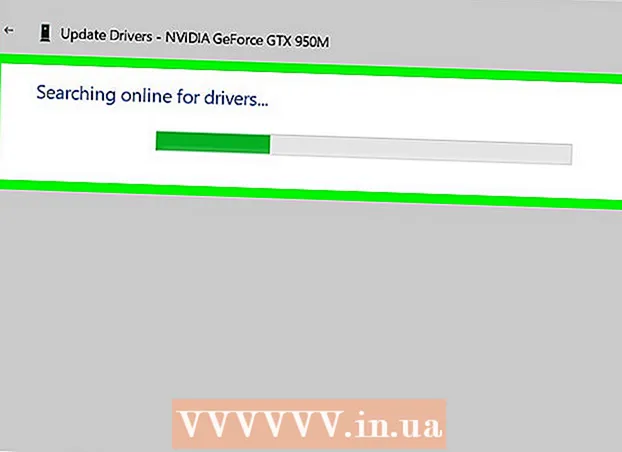
Мазмун
Бул wikiHow сизге Windows компьютериңизге драйверлерди орнотуу жана жаңыртууну үйрөтөт. Драйверлер - бул түзмөктүн (мисалы, веб-камеранын) компьютер менен иштешүүсүнө жардам берген программалар. Көпчүлүк шаймандар компьютериңизге туташканда драйверлерди автоматтык түрдө орнотушат, бирок түзмөктүн драйверлери жаңыланбаса, шайман жакшы иштебей калышы мүмкүн.
Басуу
2 ичинен 1-бөлүк: Айдоочуларды орнотуу
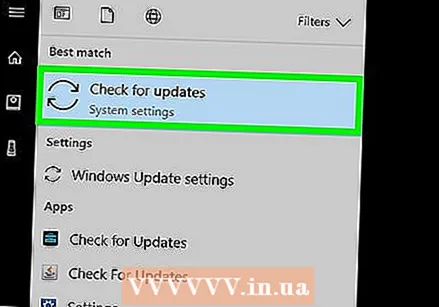 Көпчүлүк айдоочулар автоматтык түрдө орнотоорун түшүнүңүз. Веб-камералар, принтерлер, компьютердик чычкандар, клавиатуралар жана башкалар сыяктуу четки шаймандар компьютерге туташып, бир нече мүнөткө жалгыз калгандан кийин, адатта, компьютериңизде колдонсо болот. Сизге драйверлерди кол менен жаңыртуу керек болушу мүмкүн, бирок адатта аларды кол менен орнотуунун кажети жок.
Көпчүлүк айдоочулар автоматтык түрдө орнотоорун түшүнүңүз. Веб-камералар, принтерлер, компьютердик чычкандар, клавиатуралар жана башкалар сыяктуу четки шаймандар компьютерге туташып, бир нече мүнөткө жалгыз калгандан кийин, адатта, компьютериңизде колдонсо болот. Сизге драйверлерди кол менен жаңыртуу керек болушу мүмкүн, бирок адатта аларды кол менен орнотуунун кажети жок.  Сиз экениңизге ынаныңыз Интернетке туташкан. Көпчүлүк түзмөктөр драйверлерди өздөрү орното алса, кээ бир шаймандар (мисалы, принтерлер) керектүү драйверлерди жүктөп алуу үчүн Интернетке туташууну талап кылышат.
Сиз экениңизге ынаныңыз Интернетке туташкан. Көпчүлүк түзмөктөр драйверлерди өздөрү орното алса, кээ бир шаймандар (мисалы, принтерлер) керектүү драйверлерди жүктөп алуу үчүн Интернетке туташууну талап кылышат. 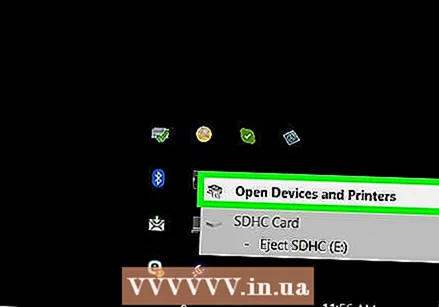 Аспабыңызды компьютериңизге туташтырыңыз. Адатта, сиз аны түзмөктүн кабелин (мисалы, USB кабелин) компьютериңиздеги портуна туташтыруу менен жасайсыз.
Аспабыңызды компьютериңизге туташтырыңыз. Адатта, сиз аны түзмөктүн кабелин (мисалы, USB кабелин) компьютериңиздеги портуна туташтыруу менен жасайсыз. 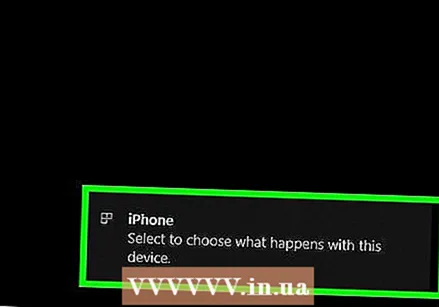 Экранда көрсөтүлгөн көрсөтмөлөрдү аткарыңыз. Драйверлер адатта фондо орнотушат (аларды орнотуу үчүн эч нерсе кылуунун кажети жок дегенди билдирет), бирок шайман компьютериңизге орнотула электе айрым орнотууларды белгилеп же келишимге макулдугуңузду билдиришиңиз керек.
Экранда көрсөтүлгөн көрсөтмөлөрдү аткарыңыз. Драйверлер адатта фондо орнотушат (аларды орнотуу үчүн эч нерсе кылуунун кажети жок дегенди билдирет), бирок шайман компьютериңизге орнотула электе айрым орнотууларды белгилеп же келишимге макулдугуңузду билдиришиңиз керек.  Драйверлерди кол менен орнотууга аракет кылыңыз. Эгер сиздин түзмөгүңүз өз драйверлерин автоматтык түрдө орнотпосо, анда сиз түзмөктүн драйверлерин төмөнкү булактардын биринен орното аласыз:
Драйверлерди кол менен орнотууга аракет кылыңыз. Эгер сиздин түзмөгүңүз өз драйверлерин автоматтык түрдө орнотпосо, анда сиз түзмөктүн драйверлерин төмөнкү булактардын биринен орното аласыз: - CD - Эгер сиздин түзмөгүңүз CD менен келсе, аны компьютериңизге жүктөп, экрандын каалаган нускамаларын аткарыңыз.
- Өндүрүүчүнүн сайты - Көбүнчө өндүрүүчүнүн сайтынан түзмөктүн драйверлерин таба аласыз. "Драйверлер", "Программалык камсыздоо" же "Колдоо" деп аталган шилтемени таап, андан соң акыркы драйверлерди компьютериңизге жүктөп алыңыз. Адатта, айдоочуларды алардын сүрөтчөсүн эки жолу чыкылдатып иштете аласыз.
- Башка булактар - Өзгөчө эски же эскирген шаймандар үчүн, сиз GitHub же SourceForge сыяктуу веб-сайттардан бажы айдоочуларын таба аласыз. Мындай учурда, ошол драйвер файлдарын эки жолу чыкылдатып жүктөп алып иштете аласыз. Өзгөчө этият болуңуз, анткени вирусту ушундай жол менен жүктөп алуу оңой.
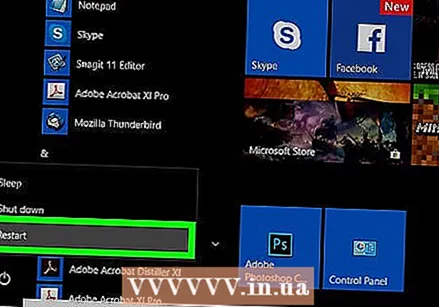 Компьютериңизди өчүрүп-күйгүзүңүз. Түзмөктү жана ага киргизилген драйверлерди орнотуп бүткөндөн кийин, компьютериңизди өчүрүп-күйгүзүп, драйверлердин туура иштешин камсыздайсыз. Сиз муну төмөнкүдөй кыласыз:
Компьютериңизди өчүрүп-күйгүзүңүз. Түзмөктү жана ага киргизилген драйверлерди орнотуп бүткөндөн кийин, компьютериңизди өчүрүп-күйгүзүп, драйверлердин туура иштешин камсыздайсыз. Сиз муну төмөнкүдөй кыласыз: - чыкылдатуу Баштоо
 Open Start
Open Start  Түрү түзмөктү башкаруу. Бул сиздин компьютериңизде Device Manager утилитасын издейт, аны сиз драйверлерди жаңыртуу үчүн колдоносуз.
Түрү түзмөктү башкаруу. Бул сиздин компьютериңизде Device Manager утилитасын издейт, аны сиз драйверлерди жаңыртуу үчүн колдоносуз. 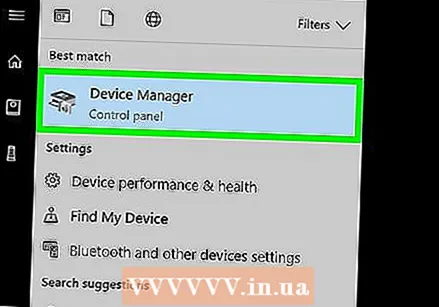 чыкылдатуу Түзмөктү башкаруу . Бул нерсени Старт менюсунун жогору жагынан таба аласыз. Бул түзмөктүн менеджери терезесин ачат.
чыкылдатуу Түзмөктү башкаруу . Бул нерсени Старт менюсунун жогору жагынан таба аласыз. Бул түзмөктүн менеджери терезесин ачат. - Улантуудан мурун Device Manager терезесин ачуу үчүн, тапшырма тилкесиндеги Device Manager сүрөтчөсүн чыкылдатышыңыз керек.
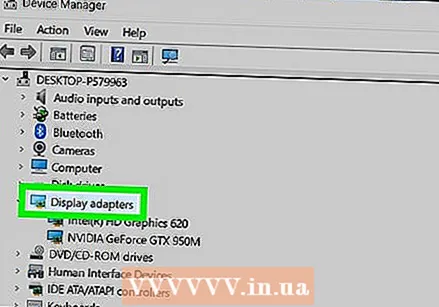 Категорияны ачыңыз. Жаңырткыңыз келген түзмөктүн түрүнө категория таап, аны эки жолу чыкылдатыңыз. Натыйжада, категориянын аталышынын астында бир нече параметрлер пайда болот.
Категорияны ачыңыз. Жаңырткыңыз келген түзмөктүн түрүнө категория таап, аны эки жолу чыкылдатыңыз. Натыйжада, категориянын аталышынын астында бир нече параметрлер пайда болот. - Мисалы: веб-камеранын драйверлерин жаңырткыңыз келсе, категорияны эки жолу чыкылдатыңыз Камералар.
- Эгерде сиз категориянын төмөн жагындагы чегинүү параметрлерин көрсөңүз, анда ал буга чейин ачык.
 Аспабыңыздын атын тандаңыз. Категория рубрикасынын алдында драйверлерди жаңырткыңыз келген белгилүү бир шайманды чыкылдатыңыз. Ушуну менен ал шайман тандалат.
Аспабыңыздын атын тандаңыз. Категория рубрикасынын алдында драйверлерди жаңырткыңыз келген белгилүү бир шайманды чыкылдатыңыз. Ушуну менен ал шайман тандалат.  Өтмөктү чыкылдатыңыз Аракет. Аны Түзмөк Менеджери терезесинин жогору жагынан таба аласыз. Ачылуучу меню пайда болот.
Өтмөктү чыкылдатыңыз Аракет. Аны Түзмөк Менеджери терезесинин жогору жагынан таба аласыз. Ачылуучу меню пайда болот.  чыкылдатуу Драйверди жаңылоо. Бул параметр ачылуучу менюнун жогору жагында болот. Жаңы терезе ачылат.
чыкылдатуу Драйверди жаңылоо. Бул параметр ачылуучу менюнун жогору жагында болот. Жаңы терезе ачылат. 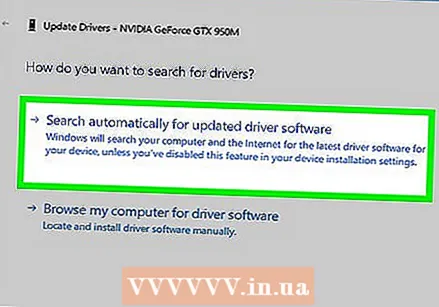 чыкылдатуу Жаңыртылган айдоочуларды автоматтык түрдө издөө . Бул параметр менюнун ортосунда жайгашкан. Компьютериңиз онлайн режиминде айдоочуларды издей баштайт.
чыкылдатуу Жаңыртылган айдоочуларды автоматтык түрдө издөө . Бул параметр менюнун ортосунда жайгашкан. Компьютериңиз онлайн режиминде айдоочуларды издей баштайт.  Драйвер жаңырганча күтө туруңуз. Эгер тандалган шайманга жаңы драйверлер жеткиликтүү болсо, анда алар орнотулуп жаткандыгы жана орнотуу аяктаганда эскертме берилет.
Драйвер жаңырганча күтө туруңуз. Эгер тандалган шайманга жаңы драйверлер жеткиликтүү болсо, анда алар орнотулуп жаткандыгы жана орнотуу аяктаганда эскертме берилет. - Драйвер жаңыртуулары сизден айрым параметрлерди чыкылдатууну талап кылышы мүмкүн, андыктан суралгандан кийин жасаңыз.
- Бир аз убакыт өткөндөн кийин, "Сиздин түзмөгүңүздүн мыкты драйверлери орнотулуп бүттү" деген билдирүүнү көрсөңүз, анда тандалган шайман жаңыртылды.
- чыкылдатуу Баштоо
Сунуштар
- Кээде дисктерде перифериялык жабдыктар менен кошо келген атайын программа бар, аларды өнүмгө кызыктуу функцияларды кошууга болот (мисалы, веб-камеранын бет чыпкалары).
- USB шаймандарын порттон алып салуудан мурун аларды ар дайым чыгарып салыңыз. Муну экрандын төмөнкү оң бурчундагы флэш-диск сүрөтчөсүн чыкылдатып жасасаңыз болот (адегенде баскычты басуу керек болушу мүмкүн) ^ флэш-диск сүрөтчөсүн көрүү үчүн), андан кийин чыкылдатыңыз Чыгуу.
- Эгер сиз драйверлерди расмий веб-сайттан башка веб-сайттан жүктөп алсаңыз, анда компьютериңиздин архитектурасы (32 бит же 64 бит) жөнүндө суралышы мүмкүн. Адегенде компьютериңиздин бит версиясын текшериңиз.
Эскертүүлөр
- Үчүнчү жактардын веб-сайттарынан айдоочуларды издеп жатканда, эч качан айдоочусу рейтингсиз же колдонуучунун пикири жок жүктөп алыңыз. Эч нерсени жүктөөдөн мурун эмнени орнотуп жатканыңызды билүү өтө маанилүү.



